nuxt3实战之alone-blog(三):项目基本布局搭建、顺带学习组件和布局
因为之前并没有用nuxt做过实战项目,所以这次的alone-blog项目也算是要在学习中完成了。像企业官网、个人博客这些的开发还是比较注重SEO的,所以alone-blog也会把SEO放在首位。
像企业官网、个人博客这类的网站布局还算是比较统一的,顶部放导航栏,中间就是内容主体,然后底部放工信部备案号、版权声明和网站的一些联系信息等,典型的三段式。再写布局之前首先还需要先了解一下nuxt3组件。
一、先了解一下nuxt3中的组件
首先创建components/MyHeader.vue文件,然后随便在里面写点什么。然后就可以去使用了,然后直接在app.vue文件中<MyHeader />就可以了,nuxt3会自动注册,所以我们使用很方便。
这里为了后续方便管理组件,这里在创建alone文件夹,以后alone-blog通用组件都放到这里。
创建alone/Footer.vue文件,然后这样使用:<AloneFooter />
二、再了解一下nuxt3中的布局
如果网站只需要一种布局的话,那么可以直接在app.vue中这样写:
<template>
<div>
<MyHeader />
<NuxtPage />
<p class="text-3xl text-green-500 m-20">这是nuxt3+tailwindcss3新项目</p>
<AloneFooter />
</div>
</template>
当然alone-blog以后肯定不会仅仅只支持一种布局,所以,这里我们这样整:首先创建layouts/default.vue文件,这个就作为默认的布局文件,再创建一个layouts/test.vue文件,暂时测试学习用。
现在app.vue就变成了这样:
<template>
<div>
<NuxtLayout>
<NuxtPage />
<p class="text-3xl text-green-500 m-20">这是nuxt3+tailwindcss3新项目</p>
</NuxtLayout>
</div>
</template>
这其实就多了一个<NuxtLayout></NuxtLayout>标签,它会自动调用layouts目录下的default.vue文件,这时候的default.vue文件是这样的:
<template>
<div>
<MyHeader />
<slot />
<AloneFooter />
</div>
</template>
多了一个<slot />标签,这其实就代表你的页面部分。那如果想要换成test.vue中的布局呢?把app.vue文件改成这样:
<template>
<div>
<NuxtLayout :name="layout">
<NuxtPage />
<p class="text-3xl text-green-500 m-20">这是nuxt3+tailwindcss3新项目</p>
</NuxtLayout>
</div>
</template>
<script setup>
const layout = 'test';
</script>
nuxt3的components组件和layouts布局了解那么多,暂时应该够alone-blog使用了。
三、alone-blog的基本布局
alone-blog的基本布局暂时也按三段式走,上面header,下面footer,中间内容主体。像<MyHeader />组件和<AloneFooter />组件中样式什么的这就不浪费时间多BB了,不过有一点要注意,既然说要注重SEO优化那么在开发过程中尽量使用html语义化标签,比如头部导航栏用header标签,底部信息栏用footer标签,还有nav标签、article标签都要合理用起来。
马上进入下一节。
作者:K先生本文地址:http://www.gold404.cn/info/150
版权声明:本文为原创文章,版权归 K先生个人博客 所有,欢迎分享本文,转载请保留出处,谢谢!
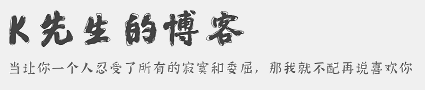

文章评论
评论列表
niubi
冯佳琪 地址:上海市黄浦区兴业太古汇小区3号楼2单元1503室 手机号: +86 13152653264 身份证: 370689199402142398
感谢分享